Z iOS 16, Apple zaczęło traktować ekran blokady iPhone'a w taki sam sposób, jak traktuje Tarcze Apple Watcha: Możesz łatwo dodawać, usuwać, zmieniać lub przełączać się między nimi według własnego uznania, bezpośrednio z bieżącego ekranu.
Polecane filmy
Łatwy
5 minut
iPhone 8 lub nowszy
iOS 16
The Ekran blokady iPhone'a to brama do Twojego iPhone'a, a przed iOS 16 większość użytkowników wybierała niestandardową tapetę zaprojektowaną przez Apple lub osobisty obraz jako tło w aplikacji Ustawienia.
W systemie iOS 16 ekran blokady iPhone'a oferuje zupełnie nową elastyczność, obejmującą tworzenie wielu ekranów. Niektórzy użytkownicy mogli przesadzić, tworząc zbyt wiele ekranów z interfejsami, których już nie chcą lub nie potrzebują. Nie ma potrzeby trzymania się zbędnych ekranów blokady ani poruszania się po nich. Pokażemy Ci, jak usunąć te, które przeżyły swoją przydatność.
Jak usunąć tapety ekranu blokady w iOS 16
Aby usunąć tapetę ekranu blokady, wystarczy uzyskać dostęp do aktualnie używanej tapety i przejść dalej.
Krok 1: Użyj Face ID lub Touch ID, aby odblokować iPhone'a. Nie działa to wyłącznie w przypadku hasła.

Krok 2: Kliknij i przytrzymaj prąd Ekran blokady aby uzyskać dostęp do Galeria tapet.

Powiązany
- iPadOS 17 właśnie sprawił, że moja ulubiona funkcja iPada stała się jeszcze lepsza
- Jak pobrać wersję beta iOS 17 na iPhone'a już teraz
- Jak zamienić zdjęcie na żywo w wideo na iPhonie
Krok 3: Znajdź tapetę, którą chcesz usunąć — może być konieczne przesunięcie palcem w lewo lub w prawo, aby znaleźć tę, którą chcesz.
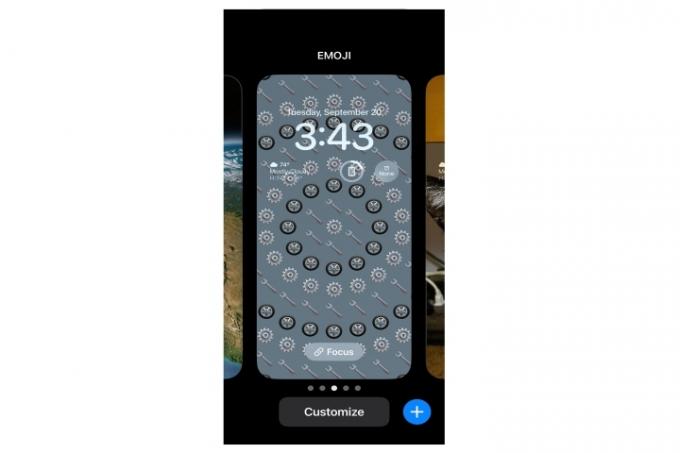
Krok 4: Gdy znajdziesz ekran, który chcesz usunąć, przesuń palcem w górę i dotknij Czerwony kosz na śmieci Ikona.

Krok 5: Uzyskiwać Usuń tę tapetę, i zniknęło na zawsze. Powtórz te kroki dla każdej tapety ekranu blokady, którą chcesz usunąć.
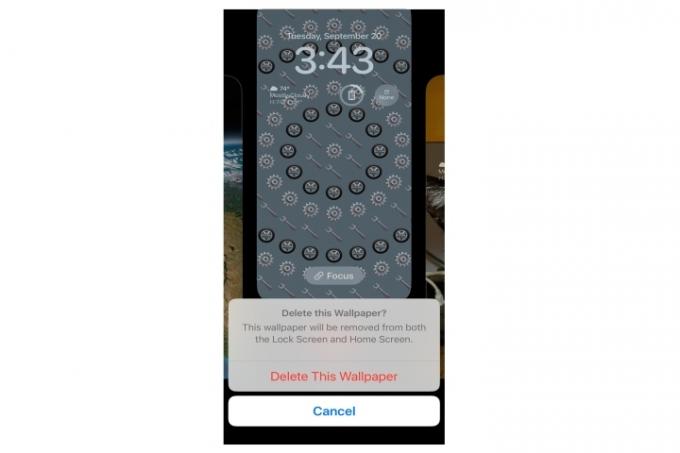
W obecnej wersji iOS 16 nie pozwala na wybranie wielu tapet i usunięcie ich wszystkich na raz. Zamiast tego musisz przejść przez nie indywidualnie, wykonując powyższe kroki. Jest to nieco żmudny proces, ale jeśli biblioteka tapet na ekranie blokady wymyka się spod kontroli, warto o tym wiedzieć.
Zalecenia redaktorów
- Jak szybko naładować iPhone'a
- Jak pobrać wersję beta iPadOS 17 na iPada już teraz
- 5 najlepszych ofert telefonów Prime Day, w których możesz zrobić zakupy już dziś
- Jak dodać widżety do ekranu blokady iPhone'a w systemie iOS 16
- Jak wyłączyć zawsze włączony wyświetlacz iPhone'a 14 Pro
Ulepsz swój styl życiaDigital Trends pomaga czytelnikom śledzić szybko rozwijający się świat technologii dzięki najnowszym wiadomościom, zabawnym recenzjom produktów, wnikliwym artykułom redakcyjnym i jedynym w swoim rodzaju zajawkom.



